Centrering af iMessage-tricks, iPhone-brugere er muligvis bekendt med dem. Dog kan nogle af jer dog lide af iMessage-problemer:
"Min iPhone er iPhone 6 med iOS 10. Men mine iMessages leveres ikke med udråbstegn."
"Hvorfor siger ikke min iMessage leveret? Hvordan kan jeg kontrollere, om iMessage er leveret med succes?"
"Hvorfor modtager jeg ikke iMessage fra min ven? Han sendte til mig lige nu."
"Hvordan kan jeg få iMessages leveret til Android-telefonen fra min far?"
...
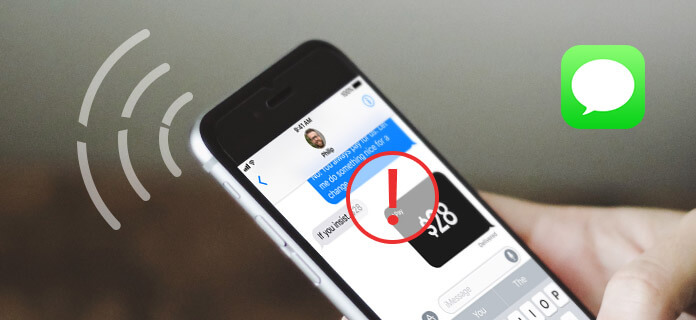
iMessages siger ikke leveret
Med hensyn til iMesages er der forskellige forvirringer fra dets brugere. I dette indlæg fjerner vi de hotteste problemer i forbindelse med iMessages, der ikke er leveret, for at hjælpe dig.
Bemærk: iMessage-tjenesten er baseret på en cellulær data- eller Wi-Fi-forbindelse, så du skal gøre, at din iPhone-internet er Tændt, når du ønsker at levere iMessages på din iPhone.
1. Jeg vil sende iMessage til min ven og indtaste hans iMessage-e-mail-adresse, men det viser meddelelsesordet som grøn farve med udråbstegn. IMessage leveres ikke, ikke?
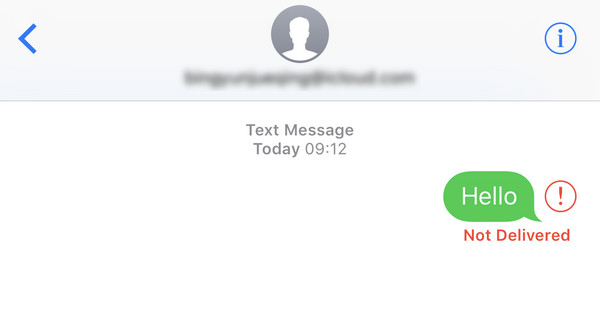
Her, for det første, hvis du finder de iMessages, du sender eller modtager, markeret som grønne, så er iMessages ikke iMessages, men tekstbeskeder.
For at kunne levere en iMessage fra din iPhone skal du aktivere iMessage-service er TIL.
Tænd for din iPhone og åbn appen "Indstillinger". Find og vælg indstillingen "Meddelelser", og skub derefter "iMessage" til ON.
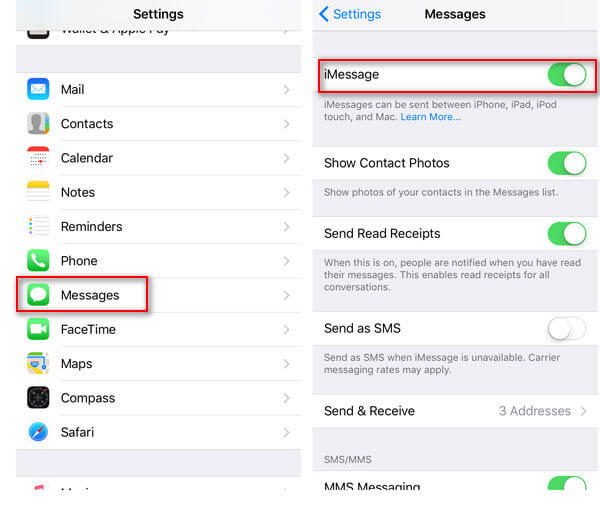
For at modtage og sende iMessage kan du tilføje dit telefonnummer eller din e-mail-adresse ved at trykke på "Indstillinger"> "Beskeder"> Aktivér "iMesssage"> Rul ned for at finde "Send og modtag" til "Tilføj en e-mail".
Her kan du tilføje e-mail for at starte en ny samtale eller nås.
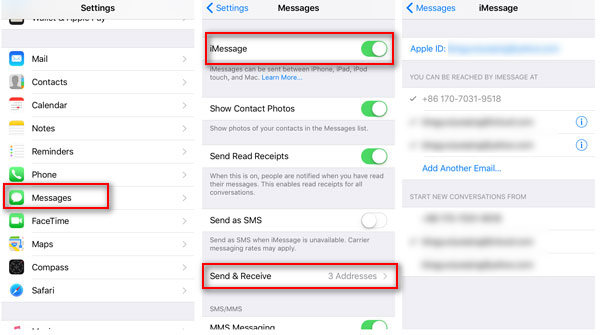
2. Jeg leverer en iMessage til min ven, men min iMessage siger ikke leveret. Og jeg tjekker, at med min ven, han ikke modtog min iMessage. Hvad skete der?
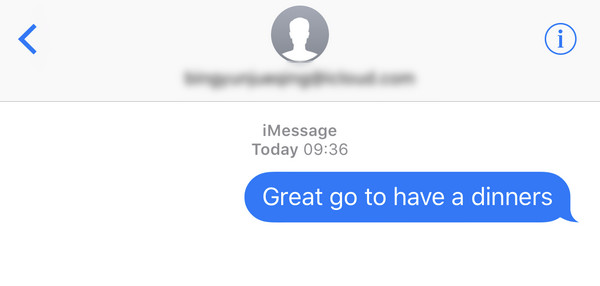
Hvis du er sikker på, at du aktiverede iMessage-tjenesten, og iMessage-modtageren har den rette kontakt, kan det være problemet fra din ven. Modtageren aktiverede ikke iMessage-tjeneste. Bed din ven om at aktivere iMessage-tjenesten på. Og du skal sende iMessage igen; Ellers vil han savne iMessage.
Kontroller følgende billede til højre, der viser, at du har sendt iMessage til din ven korrekt.
3. Jeg leverer en iMessage til min ven, hvordan kan jeg vide, at han modtog min iMessage eller ej?
Hvis modtageren henter iMessage og ikke læses, finder afsenderen iMessage kun markeret som "Leveret".
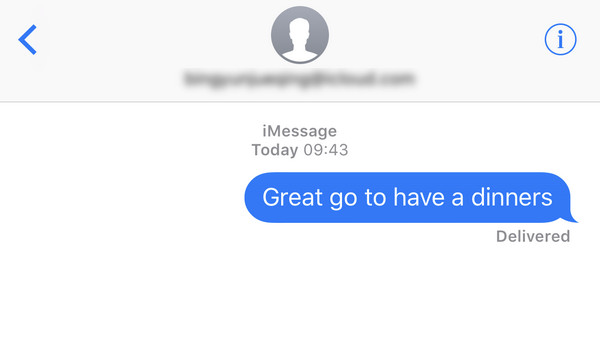
Hvis modtageren læser iMessage, finder afsenderen iMessage markeret som "Læs + tid".
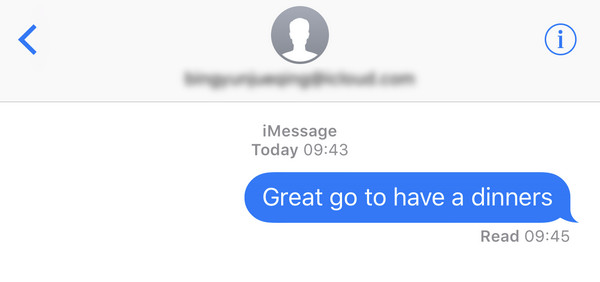
4. For nylig skiftede jeg min gamle iPhone 5s til ny Samsung Galaxy S8, men jeg bruger stadig det gamle iMessage-modtager-telefonnummer på min nye Android-telefon til at modtage iMessages. Imidlertid klager alle mine venner over, at de giver iMessages og markerer som leveret, men ikke får reaktionerne fra mig. Men jeg sværger for, at jeg ikke modtog nogen iMessages på min nye Android-telefon.
For at løse dette problem skal du gøre det klart, at iMessage-leveringstjeneste kun er tilgængelig blandt iOS-enheder og Mac. Det er umuligt at levere iMessage fra iPhone til en enhed, der ikke er Apple.
For det andet, når du skifter fra en iPhone til Android-telefon eller en anden ikke-Apple-telefon, sætter iMessages fast på din gamle iPhone-konto og kommer ikke til din nye telefon. Ræv, der løser dette problem, skal du deaktivere iMessage-service på din gamle iPhone. (Se hvordan man deaktiverer iMessage på Mac)
Gå til "Indstillinger"> "Meddelelser"> Skift "iMessage" til OFF.
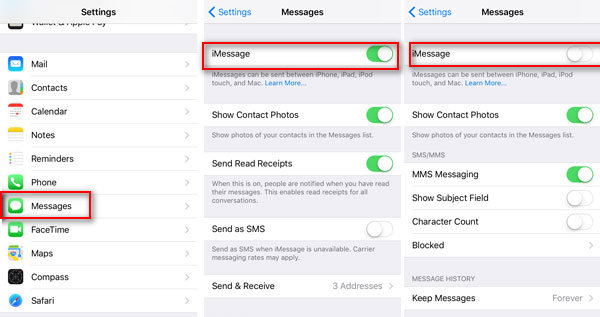
5. Bortset fra iPhone bruger jeg også ofte min Mac til at synkronisere iMessages. Men for nylig finder jeg, at min iPhone kan modtage iMessages, men Mac kan ikke modtage dem. Hvordan fikser man det?
For at fjerne denne forvirring, skal du sørge for, at du gjorde det aktiver iMessage email adresse.
På din iPhone skal du gå til "Indstillinger"> "Beskeder"> Aktivér "iMesssage"> Rul ned for at finde "Send & modtag" for at kontrollere, om iMessage-e-mail-adressen eller telefonnummeret er aktiveret under "DU KAN NÅS MED IMESSAGE AT" og "START NYE SAMTALER FRA".
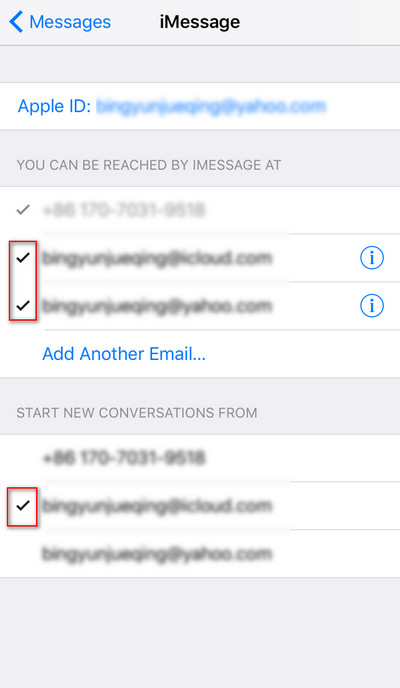
Gå til din Mac, gå til "Meddelelser"> "Præferencer"> "Konti" for at kontrollere den e-mail-adresse eller det telefonnummer, du vil nå til på.
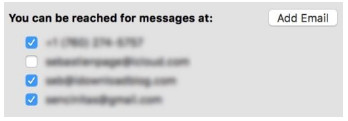
6. Jeg forlod min iPhone derhjemme. Kan jeg levere iMessages fra min Mac til mine venner?
Svaret er ja. Du kan bruge den samme iMessage-konto som din iPhone på Mac til at levere iMessages på Mac.
1 Konfigurer iMessage på Mac
Åbn "Message" -appen på Mac, synd i det samme Apple ID, som du bruger med iMessage på din iPhone eller iPad.
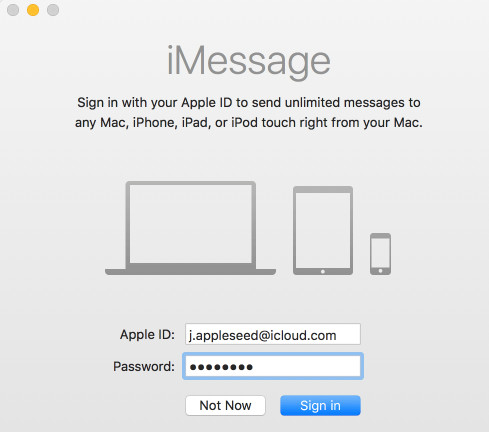
2Lever iMessage på Mac
I vinduet Meddelelser skal du klikke på redigeringsknappen i øverste hjørne for at indtaste modtagerens e-mail-adresse og iMessage-indholdet for at begynde at få iMessages-levering fra Mac.
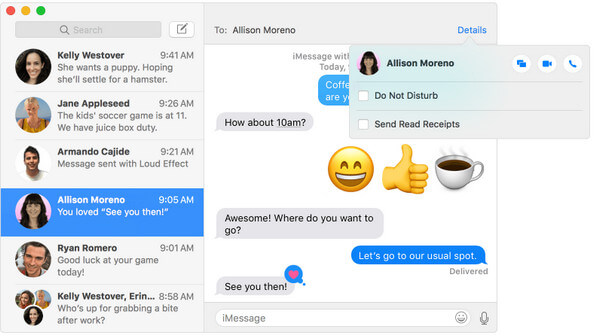
7. iMessages er virkelig nyttige. Men hvis jeg ved et uheld slettede iMessages fra min iPhone, er der nogen måde, der kan hjælpe mig med at finde tilbage?
Almindeligvis, hvis du lavede iTunes eller iCloud-sikkerhedskopi, kunne du gendanne iMesaages fra iTunes eller iCloud-sikkerhedskopi.
Kontroller disse dele:
Sådan gendannes iMessages fra iTunes
Sådan gendannes iMessages fra iCloud
Hvis du ikke gjorde nogen sikkerhedskopi til iTunes eller iCloud-sikkerhedskopi, kunne du stadig gendanne de slettede iMessages fra din iPhone direkte med FoneLab.
1 Kør FoneLab på din computer, og tilslut iPhone til computeren med USB-kabel.
2 Klik på "Gendan fra iOS-enhed"> "Start scanning" for at scanne din iPhone.
3 Efter scanningen skal du klikke på "Besked" for at se og gemme de slettede iMessages på din computer.
Dette indlæg sigter mod at levere løsningen til de hotteste iMessage, der ikke er leveret diskussioner. Vi leverer flere effektive måder at hjælpe dig med at løse dette iMessage ikke siger leveret problem. Håber du nemt kan slippe af med det efter at have læst dette indlæg. Hvis du har en bedre idé, kan du give os en besked.
Vil du videresende de vigtige tekstbeskeder, du modtager til andre? Bare spring til videresende tekstbeskeder på iPhone.